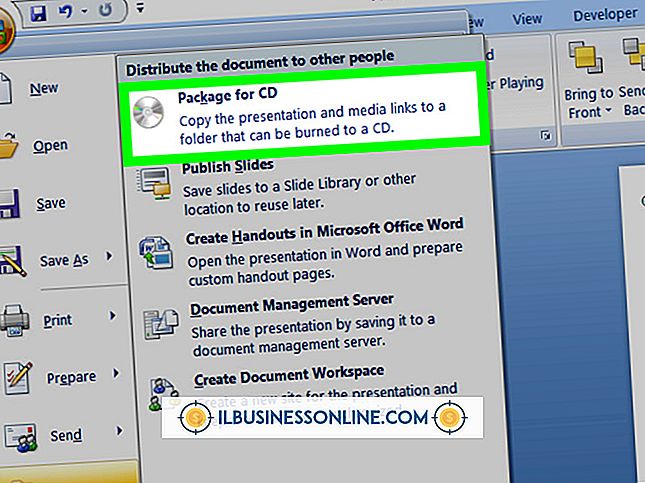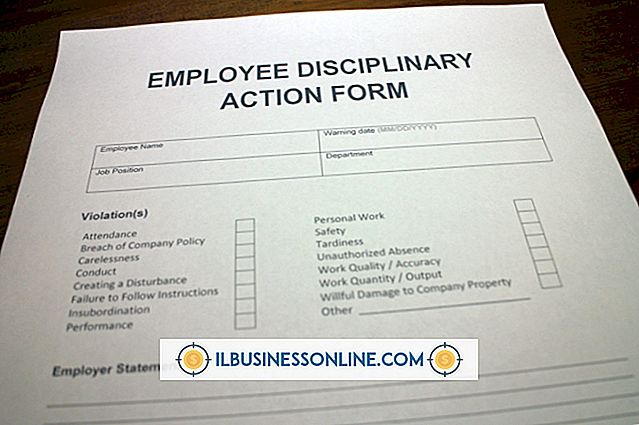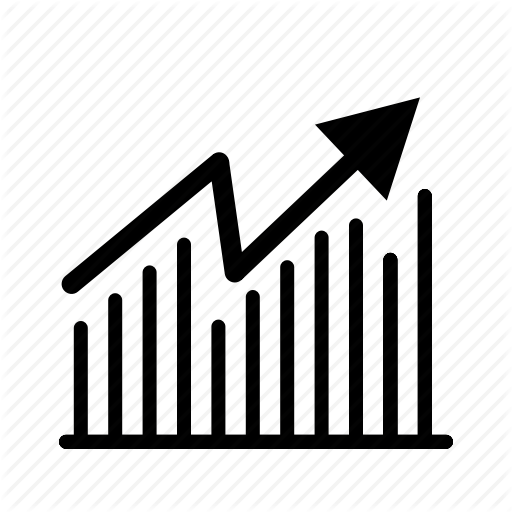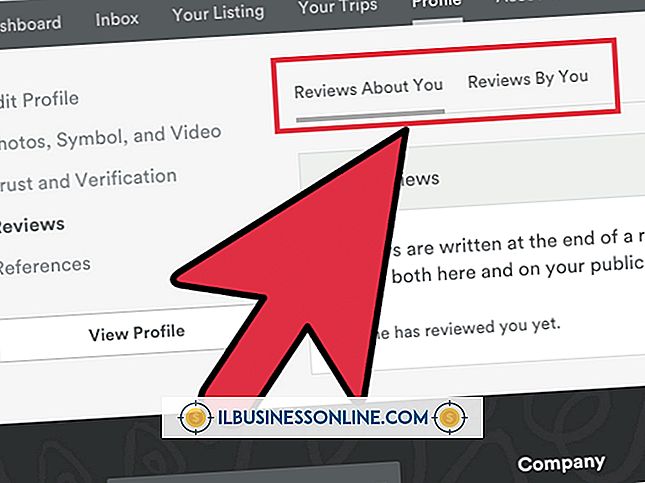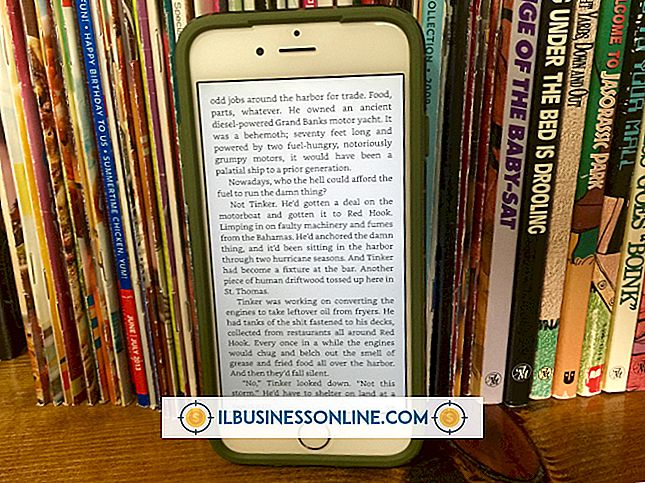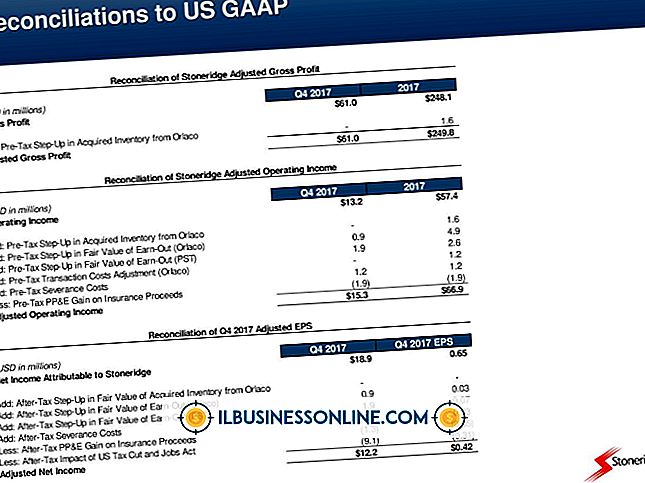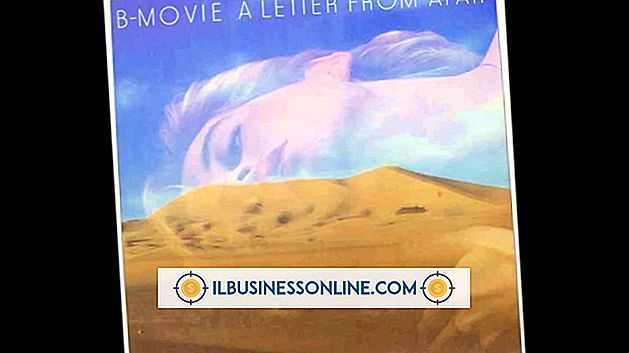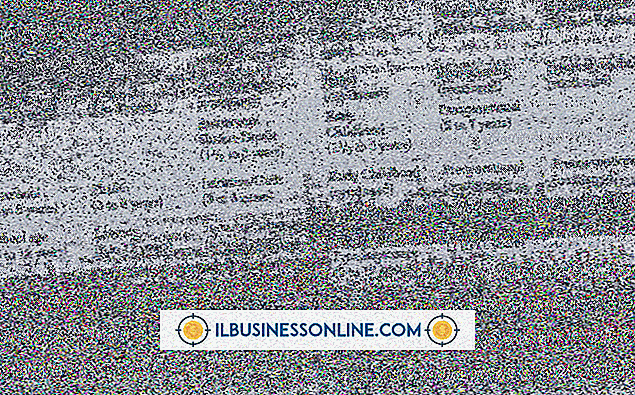Sådan tager du video på en Kindle Fire HD

Brug af din virksomheds eksisterende enheder til at tage videoer sparer at skulle købe et dedikeret videokamera eller ansætte nogen til at gøre jobbet. Hvis din virksomhed har en Kindle Fire HD tabletcomputer, har du måske bemærket, at kameraapplikationen er lidt svært at finde. Men når du har fundet Camera-appen, er det lige så nemt at tage video, som nogle få fingeraftryk.
1.
Download og installer ES File Explorer-appen fra Amazon App Store (link i ressourcer).
2.
Start ES File Explorer og tryk på "AppMgr" ikonet.
3.
Tryk på ikonet "Kategori" og tryk så på "System apps", når menuen Select Types vises.
4.
Tryk på ikonet "Kamera" og tryk så på "Åbn" for at indlæse kameraprogrammet.
5.
Tryk på ikonet "Videokamera" for at skifte fra still-kamera-tilstand til videokamera-tilstand. Videokameraikonet ligner et lille videokamera.
6.
Vælg den videokvalitet, du vil bruge.
7.
Tryk på den røde "Optag" -knap for at begynde at tage video.